你有没有尝试过在Blender中创建一些逼真的玻璃渲染?如果将默认玻璃着色器获得的结果与参考图像进行比较,您可能会注意到,以这种方式无法获得完全逼真的结果。
为什么?因为循环渲染引擎不使用双向渲染。这意味着不可能获得物理上精确的焦散或色散。
但!这是解决方案:
使用我们的逼真玻璃着色器,您可以完全控制创建以前使用Blender的内置玻璃着色器拍摄的精美渲染所需的所有参数,例如钻石,水或玻璃。请注意,焦散仍然是假的,因为真正的焦散根本不可能使用循环。但只要结果好,谁在乎呢?
您可以在渲染设置中关闭光路下的反射和折射焦散,以减少萤火虫。我们不需要此功能,因为我们伪造了焦散。
主要特点:
- 色散
- 将光线分离为其原色。
- 苛性碱量
- 自定义场景中所需的焦散数量。
- 焦散图案和噪声
- 有关焦散的更多变化和细节,请调整这些值。
- 焦散色调
- 为焦散着色,与玻璃的颜色无关
- 如果将其保留为白色(#FFFFFF),焦散将自动生成
- 焦散色散饱和度
- 当阳光透过窗户照射时,你有没有见过地面上这些彩虹般的灯光?使用此滑块,您可以选择在地面上折射多少种颜色。
- 体积散射颜色
- 选择光线穿过玻璃时应散射的颜色。
- 体积散射各向异性
- 各向异性会影响光散射的方向。
- 体积吸收
- 选择光线穿过玻璃时应吸收的颜色。
- 射线长度吸收
- 一种非体积吸收方法,可加快渲染速度;与体积吸收相比,焦散颜色不太详细。
- 裂缝
- 此功能仍在测试和开发中;适用于某些对象。
- 渲染速度
- 您可以选择是否要使用不同的输出来提高质量或渲染速度。
- 仅焦散
- 如果只想渲染焦散,请选择此输出。
着色器由许多节点组成,如下所示;它仍然计算得非常快!
如果您购买此着色器,您将获得一个带有测试场景的 .blend 文件,其中包含着色器。
可以通过执行以下步骤来安装着色器:
- 点击文件
- 点击附加
- 找到保存 .blend 文件的位置
- 点击材料
- 选择逼真的玻璃
- 单击从库追加
现在,场景中应该有着色器。
©版权声明:本站除原创作品外的资源均收集于网络,只做学习和交流使用,版权归原作者所有,若作商业用途,请购买正版。
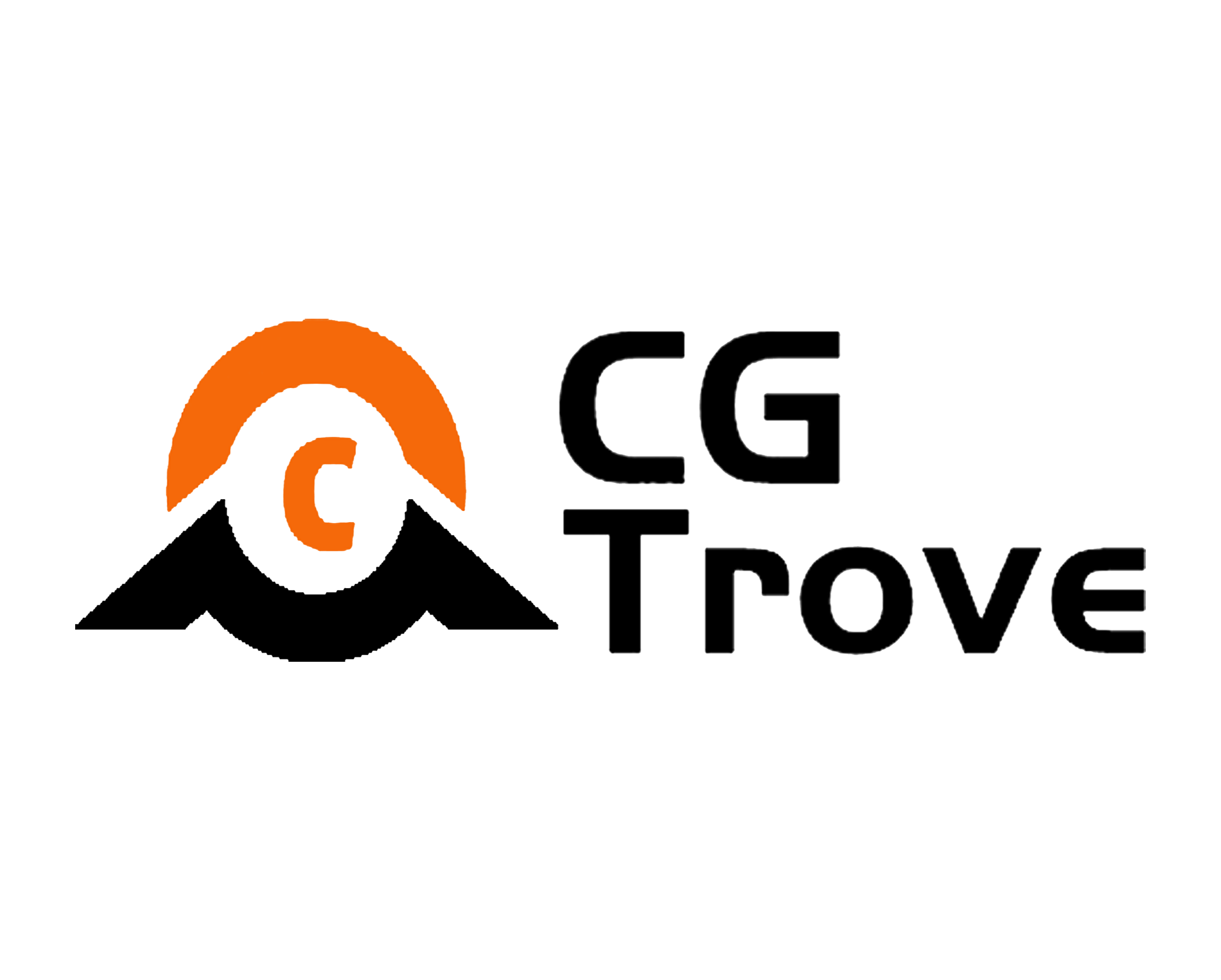



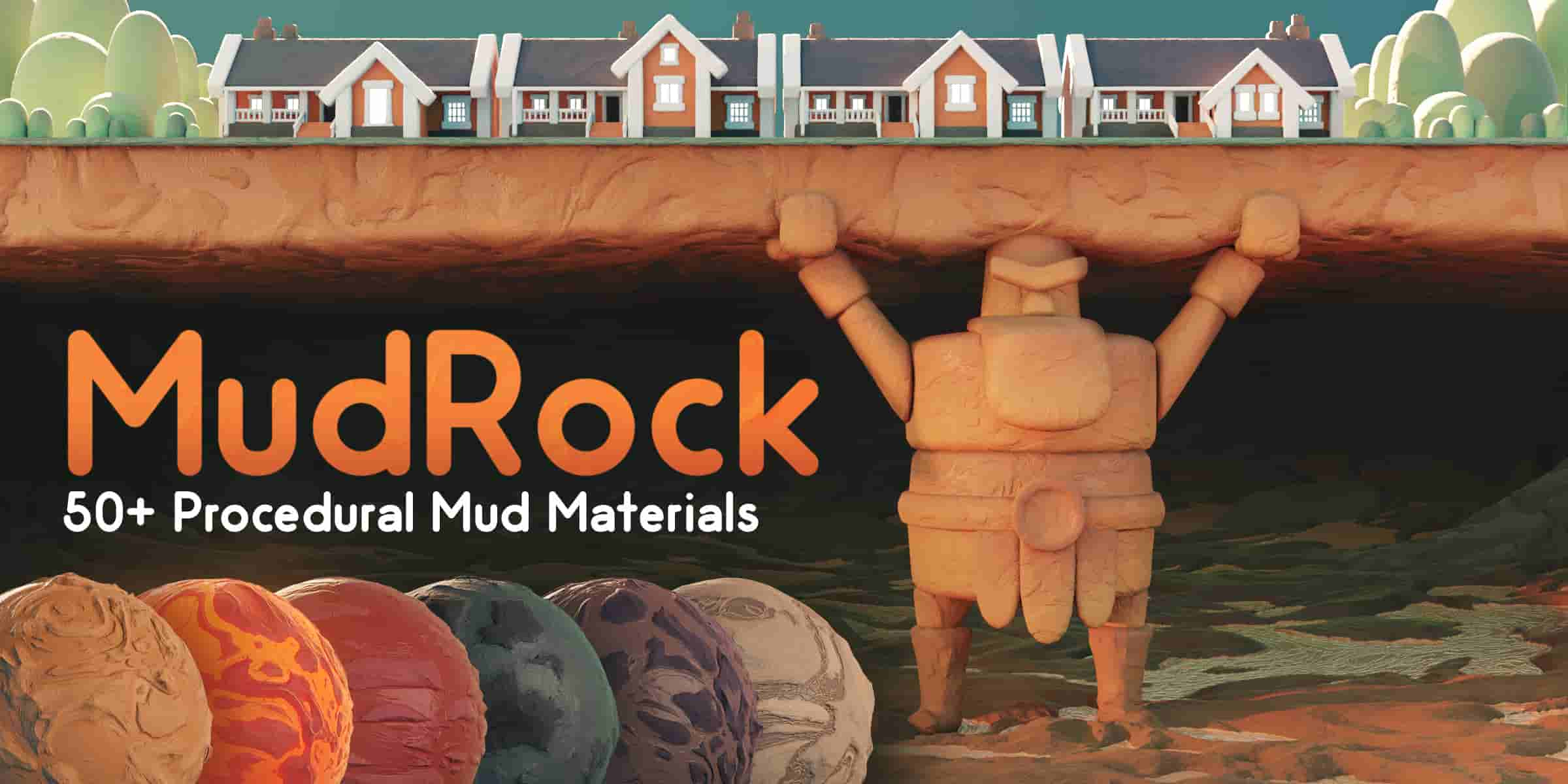


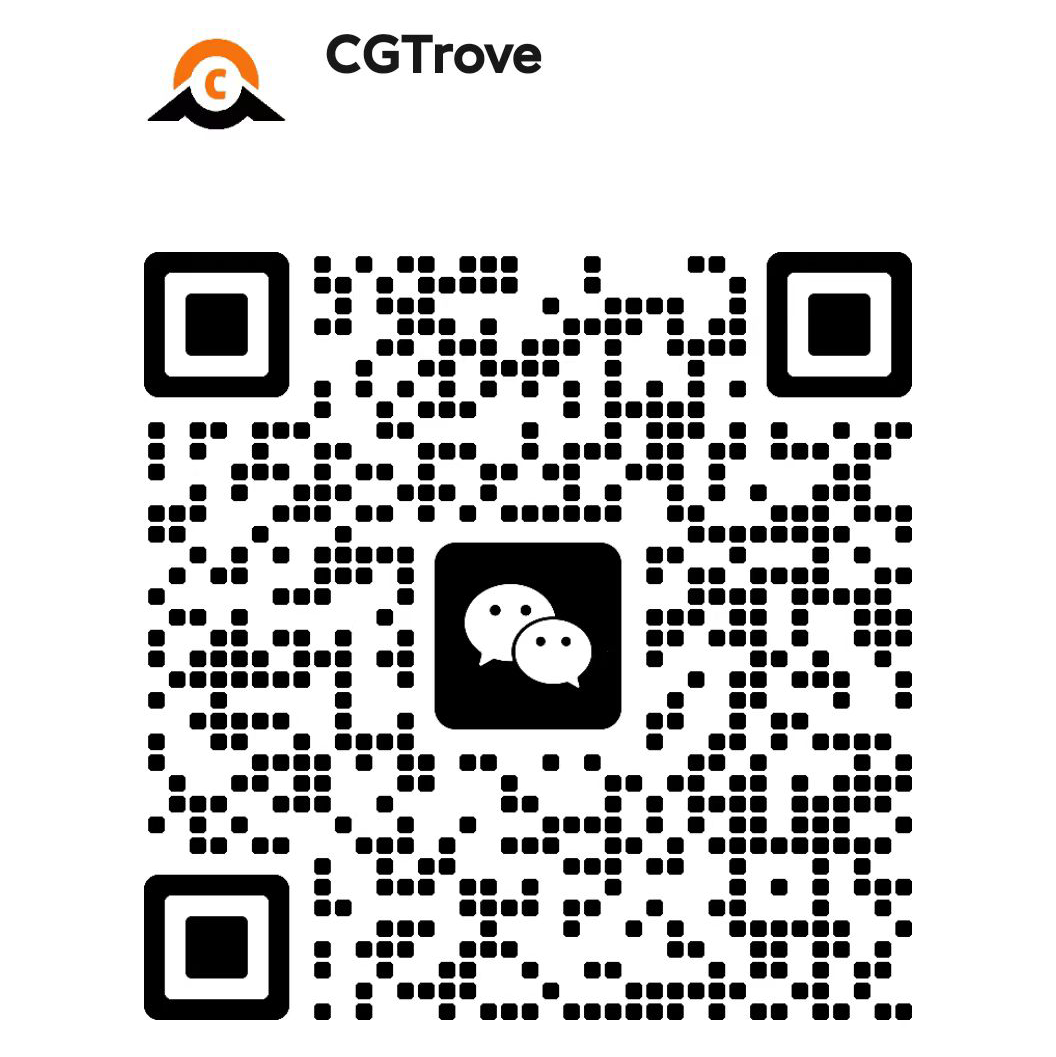
评论0